win8外接显示器怎么连接|win8外接显示器连接的方法
时间:2017-04-12 来源:互联网 浏览量:920
很多工作的用户,因为工作的需要要用到两台以上的显示器,但不知道怎么设置,下面就跟大家说说win8外接显示器怎么连接。
win8外接显示器连接的方法:
Win8设置通过移动中心连接外部显示器的方法如下:
1、在Metro或传统桌面下,按键盘的“Win+X”组合热键调出快捷菜单,使用鼠标左键单击“移动中心(B)”。
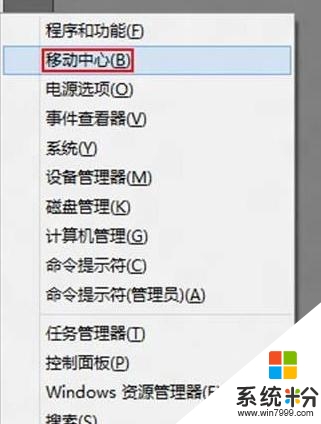
2、确保外接显示器已经连接至主机,且外接显示器电源已经为开启状态。在Windows移动中心界面下,按照如下图所示点击“连接显示器(C)”按钮。
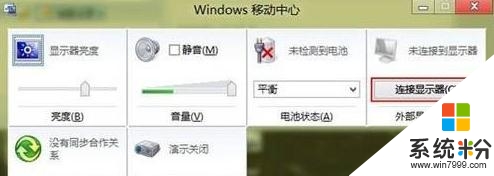
3、系统将自动在右侧弹出Charms Bar,根据实际情况选择外接输出为复制模式或扩展模式。
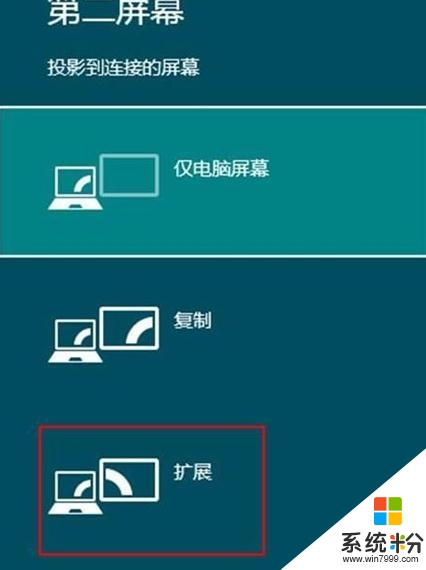
4、默认情况下,系统将会自动识别,并设定外接屏幕为副显示器,所以扩展模式下外接显示器只有Windows背景图片。此外,默认位置外接显示器是在右侧位置,可将窗口、程序、文档等使用鼠标拖曳到右侧即可在外接显示器上显示。
5、如果需要更改外接输出模式,也可以使用“Win+P”组合热键调出步骤3的图片进行手动更改。
6、如果需要修改外接显示器的方向、位置,可以在Windows移动中心点击入下图所示位置处的图标。
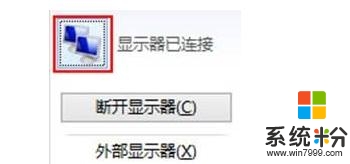
7、在弹出的更改显示器的外观设置界面,可根据实际需要和情况进行调整显示器位置、分辨率、方向。
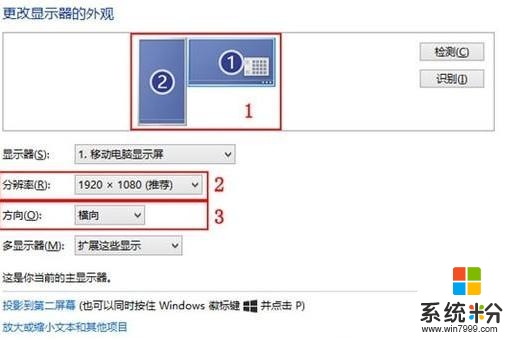
备注:
1、更改显示器的位置,可以使用鼠标单击上图区域“1”处需要调整的显示器,通过鼠标拖曳位置。
2、更改分辨率:默认情况下,系统会自动识别最佳分辨率,并标识为推荐。如无特殊情况不建议修改,修改则可以参考上图标注“2”处。
3、更改方向:默认是横向显示,如需调整可以先选中需调整的显示器,再更改为纵向或横向,修改则可以参考上图标注“3”处。
以上【win8外接显示器怎么连接】的步骤,大家都看清楚了吧?还有其他的官方电脑系统下载使用安装疑问的话,都可以上系统粉官网查看。
相关教程
- ·win8系统不能连接到路由器怎么办?win8连接路由器怎么设置
- ·win8系统无法连接路由器该怎么办?win8怎么连接路由器
- ·笔记本电脑win8连接Wlan提示没有网络无法连接如何解决 笔记本电脑win8连接Wlan提示没有网络无法连接怎么解决
- ·如何修复win8网络适配器未连接的问题 修复win8网络适配器未连接的方法
- ·Win8系统连接WiFi时提示“无法连接到此网络”如何解决? Win8系统连接WiFi时提示“无法连接到此网络”的解决方法
- ·win8无法连接蓝牙鼠标怎么办?win8连接鼠标蓝牙提示输入码无效怎么办
- ·win8系统无法打开IE浏览器怎么办|win8系统IE浏览器无法正常打开的处理方法
- ·win8系统如何截取弹出式菜单
- ·win8.1系统处理开机时闪一下才能进入桌面的方法
- ·Win8.1天气无法加载怎么办?
Win8系统教程推荐
- 1 找回win8纯净版系统语言栏的操作方法有哪些 如何找回win8纯净版系统语言栏的操作
- 2 Win8.1正式版怎样自动导出iPhone照片和视频 Win8.1正式版自动导出iPhone照片和视频的方法有哪些
- 3 win8电脑家庭组提示无法正常退出怎么解决? win8电脑家庭组提示无法正常退出怎么处理?
- 4win8系统宽带怎样设置自动联网? win8系统宽带设置自动联网的方法有哪些?
- 5ghost Win8怎样设置开机自动联网 ghost Win8设置开机自动联网的方法有哪些
- 6ghost win8系统语言栏不见如何找回 ghost win8系统语言栏不见找回的方法有哪些
- 7win8重命名输入法不能正常切换的解决办法有哪些 win8重命名输入法不能正常切换该如何解决
- 8Win8分屏显示功能使用的方法有哪些 Win8分屏显示功能如何使用
- 9怎样让win8电脑兼容之前的软件? 让win8电脑兼容之前的软件的方法有哪些?
- 10怎样解决ghost win8频繁重启的烦恼 解决ghost win8频繁重启的烦恼的方法
Win8系统热门教程
- 1 win8笔记本型号怎么看|win8查看笔记本型号的方法
- 2 w8电脑网页/word都设置成绿色的方法【图文教程】
- 3 Win8的metro功能不想使用怎么取消 Win8的metro功能不想使用取消的方法
- 4win8怎麽安装win7双系统,win8安装win7双系统教程
- 5win8如何创建还原点|win8快速创建还原点的方法
- 6Win8系统电脑开机黑屏一直重启怎么解决? Win8系统电脑开机黑屏一直重启怎么处理?
- 7Win8.1系统"安全启动未正确配置"的解决办法
- 8如何解决 ie浏览器打不开了 win8.1系统更新后ie浏览器打不开的解决方法
- 9W8系统下谷歌浏览器书签怎么恢复
- 10如何用win8.1 2014 update磁盘空间 用win8.1 2014 update磁盘空间方法有哪些
